最近刚刚接触了Ubuntu系统,一不小心被其美丽的外观俘获,尤其是它控制台里面的字体,看着真的很舒服,于是就很想在常用的软件里来使用它,比如sublime呀等等。
很幸运找到了Ubuntu的官方字体下载链接(http://font.ubuntu.com/)。但是美中不足的是,该款字体里面并不包含中文。如果在设置了该字体的应用中输入中文,中文会使用默认的宋体代替。于是我想是否可以为这套字体添加一套中文字体呢?当然不可能从新做一套字体,我指的是把一套别人做好的漂亮的中文字体复制到Ubuntu字体中,做一套组合字体。
任务目标:为Ubuntu字体添加雅黑console的中文字体
工具:font creator,下载链接:http://pan.baidu.com/s/1jIoHaiq
1.用软件同时打开Ubuntu和雅黑console
字体文件都是.ttf文件,如上图所示。
字体就分类放在右面的各种文件夹中,上图中可以看出Ubuntu字体一共用1263个字符,simple文件夹中放了518个,composite文件夹中放了740个,所以大部分字符都在这两个里面了。
再看看雅黑console的,因为包含中文所以,一共有29126个字符,其中simple中占了绝大部分。
2.把雅黑console的中文全部复制下来
选中雅黑console字体,再点击simple文件夹(simple文件夹那么多字符,汉字一定在这里),把字符预览界面给切换到simple文件夹。
向下拉导航条,找到第一个中文字符
怎么选中两万多个字符呢?(๑ŐдŐ)b
左键单击第一个字符,让它变蓝,不要进行其它操作。
按住shift键,左键单击临字。
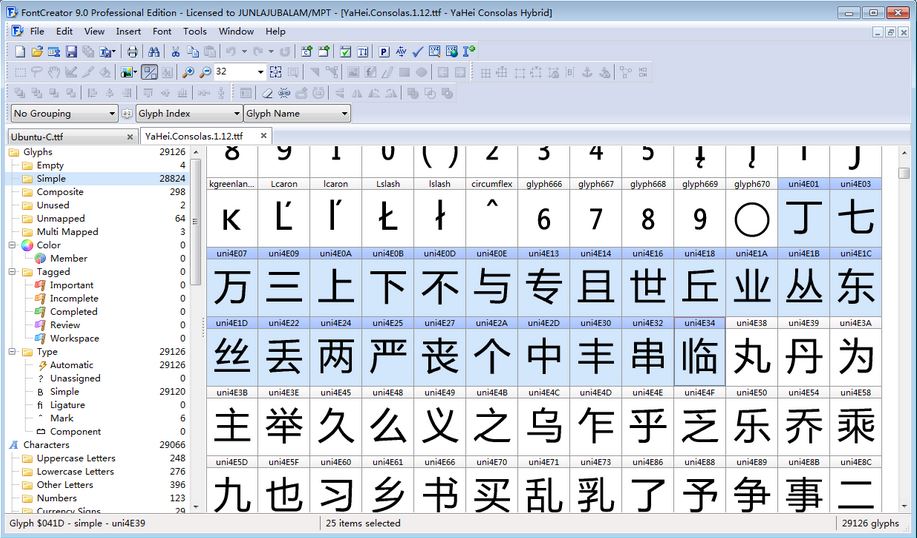
从丁到临字是不是都被选中了呢,这就是选中所有字符的方法了。现在只需要找到最后一个汉字,按照这个方法把所有的都选中了,尽情的向下拖动导航栏吧。
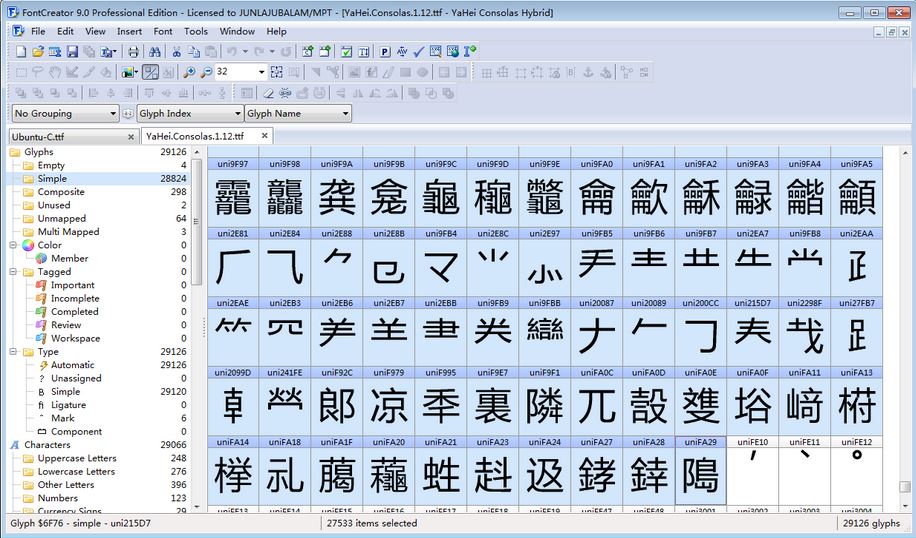
全部选中之后就可以复制了,ctrl+c。窗口下面可以看见被选中的字符个数,记下这个,一会儿会派上用场。

3.在Ubuntu字体中创建空白的字符格子,并粘贴字体
切换到Ubuntu字体的empty文件夹
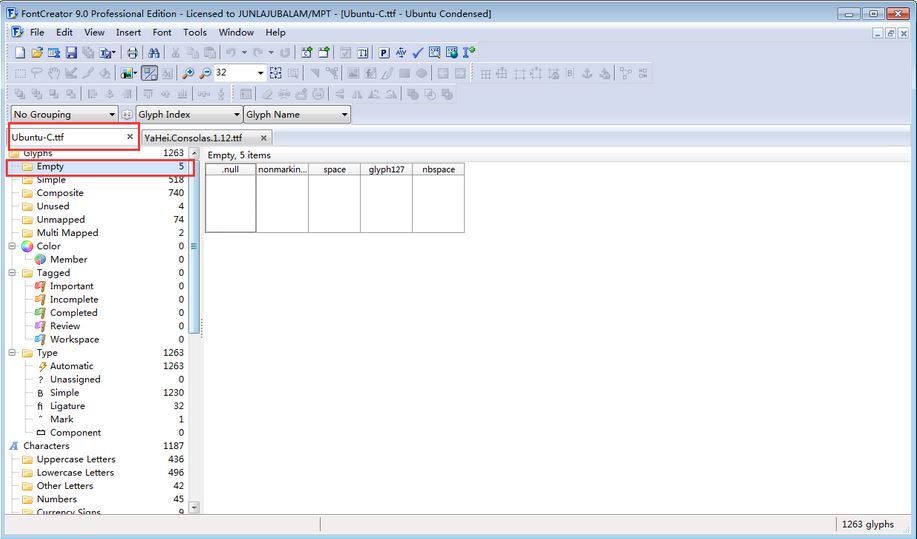
插入和刚才选中的中文字符一样多的空白格子
单击insert->glyphs
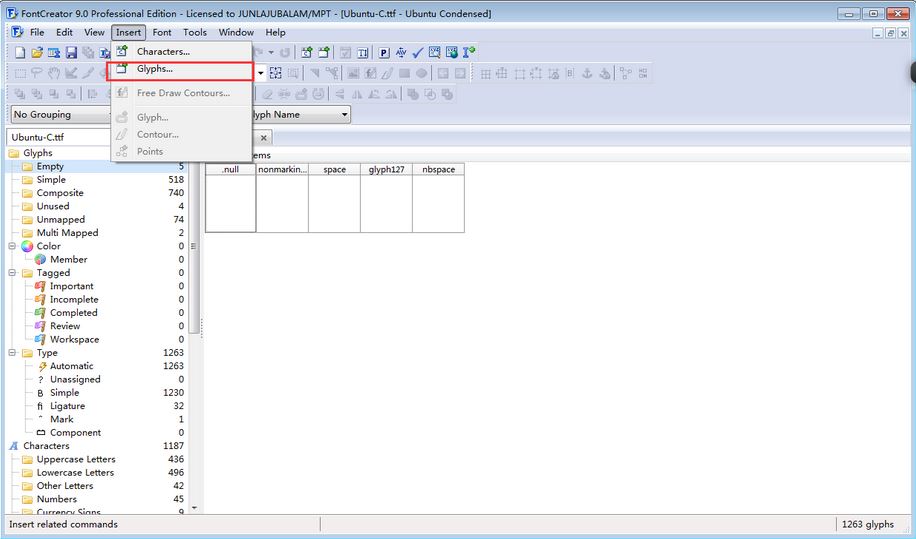
输入要插入的个数,这个只能比刚才选中的字符数多,不能少,不然会导致一会儿粘贴不完全。
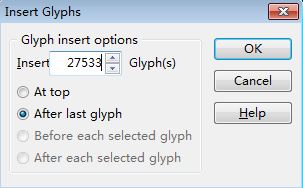
点击OK,插入成功
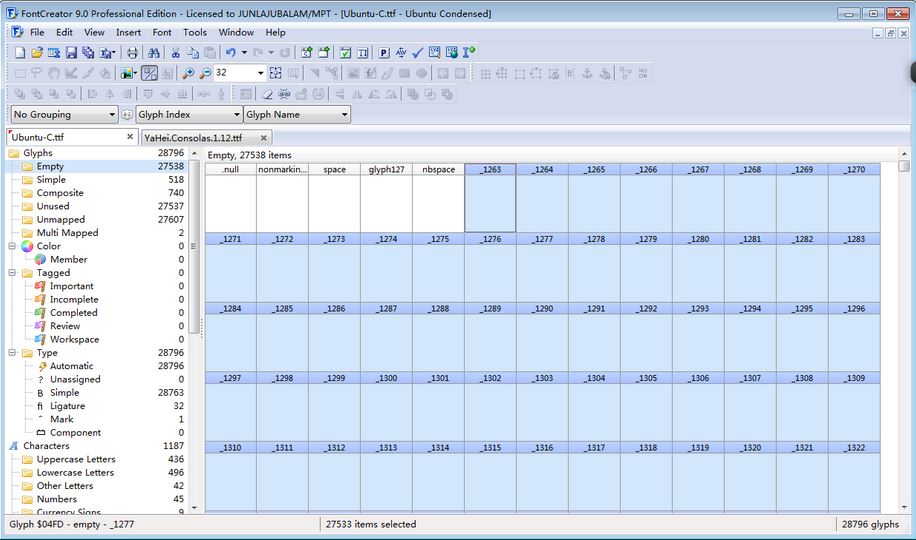
选中第一个空白格子,注意不是第一行第一个,而是我们新建的第一个。
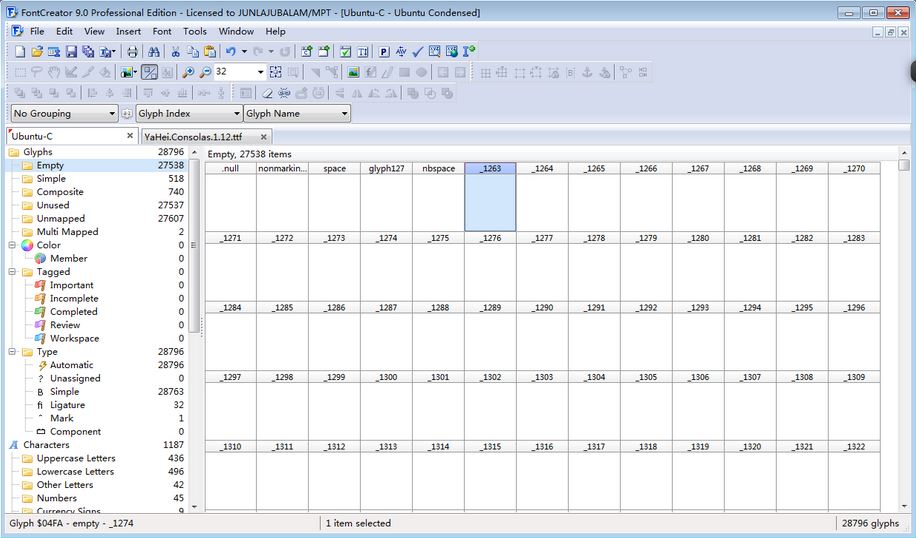
打开edit->paste specil。注意:不是paste!
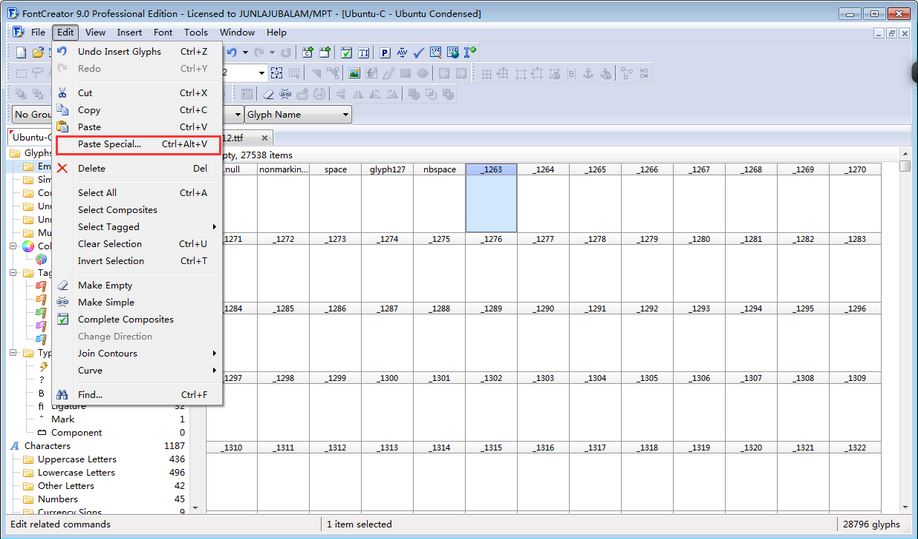
全选上,像我这样,虽然不知道为什么。点击ok。
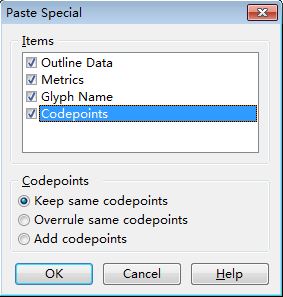
漫长的等待,因为毕竟是2w个字符,如果软件未响应,别关,等着就好。
复制完成之后你会发现,empty中还是原来的几个,并没有多,但是注意字符总个数已经变成2w多了,证明已经复制成功。
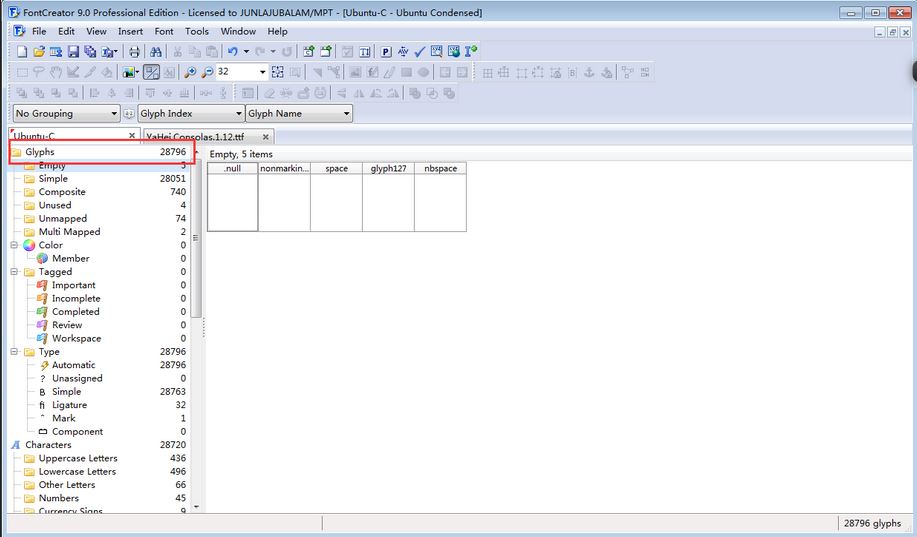
其实汉字都跑到了simple文件夹中。
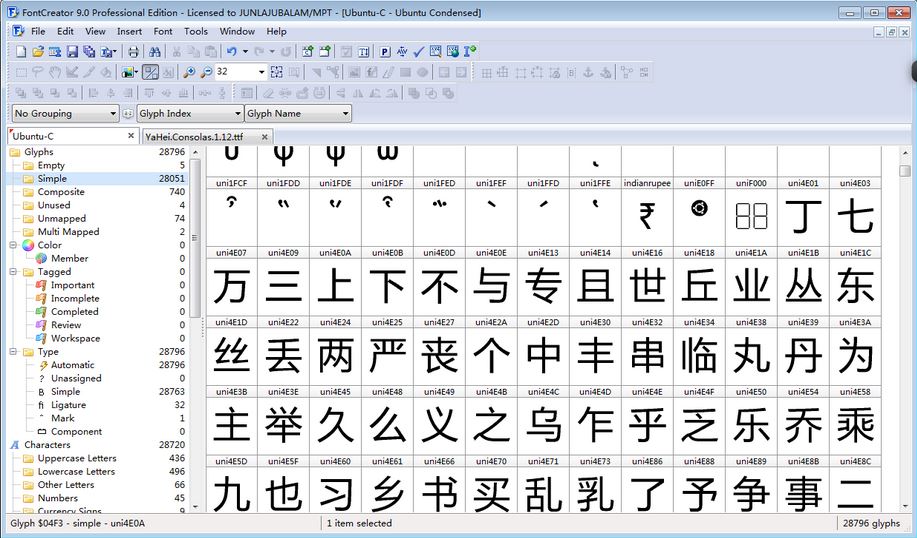
4.保存字体,修改字体名称
如果就此结束,直接输出为ttf文件,那么你的字体和原来Ubuntu的字体的名称是一样的,如果你的电脑里提前安装了Ubuntu,那么就装不上你新做的字体了,因为两个名字是一样的呀。所以我们要重新起个名字,并且修改一下版本等信息。
修改红框里面的信息,随便你改成什么,只要和原来的不一样就好了。
输出字体文件
记得选.ttf格式
我们的混合字体就做好了,如下图所示:

